Yhteenveto
| Kohde | Kuvaus |
|---|---|
| Julkaisutila | Yleinen saatavuus |
| Tuotteet | Excel Power BI (semanttiset mallit) Power BI (tietovuot) Fabric (Tietovuo Gen2) Power Apps (tietovuot) Dynamics 365 Customer Insights |
| Tuetut todennustyypit | Anonyymi (online) Perus (online) Organisaation tili (online) Windows (online) |
| Funktioiden viitedokumentaatio | Pdf.Tables |
Muistiinpano
Jotkin ominaisuudet voivat olla olemassa yhdessä tuotteessa, mutta ei toisissa käyttöönottoaikataulujen ja isäntäkohtaisten ominaisuuksien vuoksi.
Muistiinpano
PDF-tiedostoa ei tueta Power BI Premiumissa.
Edellytykset
Ei mikään.
Tuetut toiminnot
- Tuo
Näyttöyhteys PDF-tiedostoon Power Query Desktopista
Yhteyden muodostaminen Power Query Desktopista:
Valitse PDF-vaihtoehto liittimen valinnassa.
Etsi ja valitse LADATTAVA PDF-tiedosto. Valitse sitten Avaa.
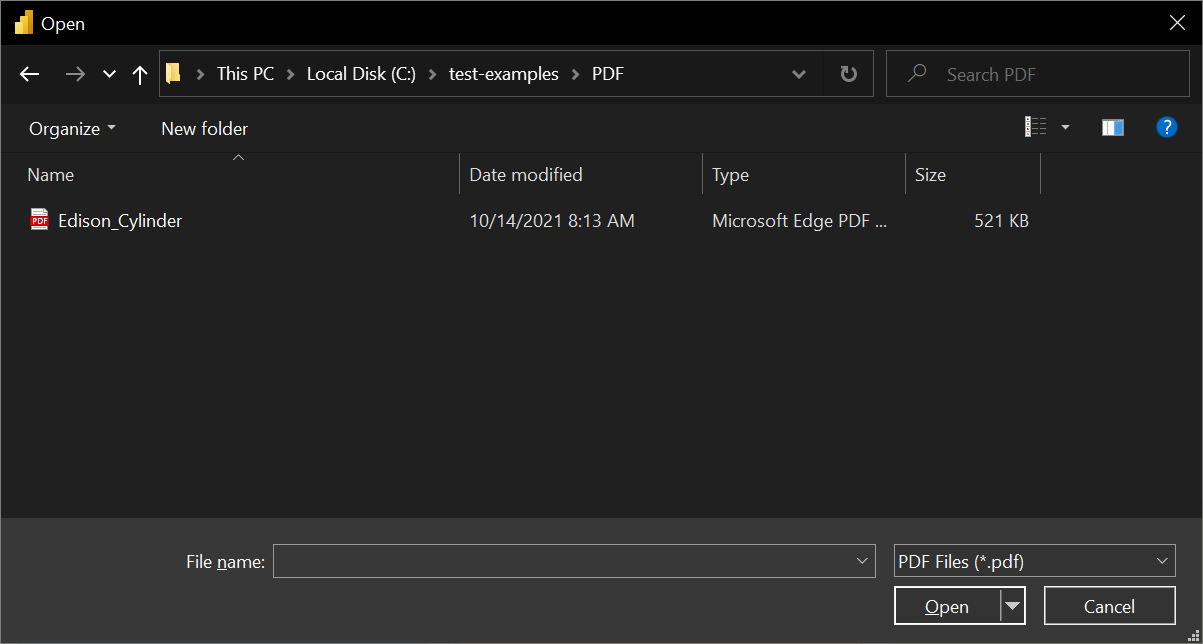
Jos PDF-tiedosto on online-tilassa, muodosta yhteys tiedostoon verkkoyhdistimellä .
Valitse siirtymisruudussa haluamasi tiedostotiedot ja valitse sitten Lataa ladataksesi tiedot tai Muunna tiedot, jos haluat jatkaa tietojen muuntamista Power Query -editori.

Näyttöyhteys PDF-tiedostoon Power Query Onlinesta
Yhteyden muodostaminen Power Query Onlinesta:
Valitse PDF-vaihtoehto liittimen valinnassa.
Anna avautuvassa PDF-valintaikkunassa joko tiedostopolku tai URL-osoite PDF-tiedoston sijaintiin. Jos lataat paikallista tiedostoa, voit myös valita Lataa tiedosto (esikatselu) ja selata paikalliseen tiedostoon tai vetää ja pudottaa tiedoston.

Valitse tarvittaessa paikallinen tietoyhdyskäytävä PDF-tiedoston käyttämistä varten.
Jos tämä on ensimmäinen kerta, kun olet käyttänyt tätä PDF-tiedostoa, valitse todennuslaji ja kirjaudu tarvittaessa sisään tilillesi.
Valitse siirtymistoiminnossa haluamasi tiedostotiedot ja valitse sitten Muunna tiedot jatkaaksesi tietojen muuntamista Power Query -editori.

Rajoitukset ja huomioitavat seikat
Suurten PDF-tiedostojen käyttäminen
Seuraavien strategioiden avulla voit parantaa suorituskykyä ja vähentää aikakatkaisuja, kun käytät suuria PDF-tiedostoja. Nämä strategiat edellyttävät, että muokkaat Pdf.Tables-funktion käyttöä joko kaavarivillä tai laajennetussa editorissa.
- Kokeile valita sivut yksi kerrallaan tai pieni alue kerrallaan -tai
EndPage-StartPagevaihtoehdoilla, niin koko tiedosto iteroidaan tarpeen mukaan. - Jos PDF-tiedosto on yksittäinen ja valtava taulukko,
MultiPageTablesvoit halutessasi kerätä erittäin suuria väliarvoja, joten sen poistamisesta käytöstä voi olla apua.
Täydellinen luettelo käytettävissä olevista vaihtoehdoista löytyy tiedostosta Pdf.Tables.
Monirivisten rivien käsittely
Jos moniriviisiä rivejä ei tunnisteta oikein, saatat pystyä puhdistamaan tiedot käyttöliittymätoiminnoilla tai mukautetulla M-koodilla. Voit esimerkiksi kopioida väärin määritettyjä tietoja vierekkäisiin riveihin käyttämällä Table.FillDown-funktiota tai ryhmitellä ja yhdistää vierekkäisiä rivejä käyttämällä Table.Groupia.
Power BI -tietovuot Premium-kapasiteetissa
Kun käsittelet Premium-kapasiteetin tietovoiden PDF-liitintä, PDF-liitin ei tee yhteyttä oikein. Jotta PDF-liitin voi käsitellä Premium-kapasiteetin tietovoita, määritä kyseinen tietovuo käyttämään yhdyskäytävää ja vahvista yhteys kyseiseen tietovuohon kulkee yhdyskäytävän kautta.